Configurazione del sensore e di altre azioni per la registrazione dei client
Opzioni per il download
Linguaggio senza pregiudizi
La documentazione per questo prodotto è stata redatta cercando di utilizzare un linguaggio senza pregiudizi. Ai fini di questa documentazione, per linguaggio senza di pregiudizi si intende un linguaggio che non implica discriminazioni basate su età, disabilità, genere, identità razziale, identità etnica, orientamento sessuale, status socioeconomico e intersezionalità. Le eventuali eccezioni possono dipendere dal linguaggio codificato nelle interfacce utente del software del prodotto, dal linguaggio utilizzato nella documentazione RFP o dal linguaggio utilizzato in prodotti di terze parti a cui si fa riferimento. Scopri di più sul modo in cui Cisco utilizza il linguaggio inclusivo.
Informazioni su questa traduzione
Cisco ha tradotto questo documento utilizzando una combinazione di tecnologie automatiche e umane per offrire ai nostri utenti in tutto il mondo contenuti di supporto nella propria lingua. Si noti che anche la migliore traduzione automatica non sarà mai accurata come quella fornita da un traduttore professionista. Cisco Systems, Inc. non si assume alcuna responsabilità per l’accuratezza di queste traduzioni e consiglia di consultare sempre il documento originale in inglese (disponibile al link fornito).
Sommario
Introduzione
In questo documento viene descritto come configurare un server Sensu e altre azioni su CloudCenter per aggiungere o rimuovere macchine virtuali (VM) di lavoro dal server.
Prerequisiti
Requisiti
Cisco raccomanda la conoscenza dei seguenti argomenti:
- Azioni CloudCenter
- Sensore
Componenti usati
Il documento può essere consultato per tutte le versioni software o hardware.
Le informazioni discusse in questo documento fanno riferimento a dispositivi usati in uno specifico ambiente di emulazione. Su tutti i dispositivi menzionati nel documento la configurazione è stata ripristinata ai valori predefiniti. Se la rete è operativa, valutare attentamente eventuali conseguenze derivanti dall'uso dei comandi.
Premesse
Sensu è un programma progettato per monitorare vari aspetti di una macchina. Può essere integrato in CloudCenter per fornire una maggiore capacità di monitoraggio a tutte le VM installate. Questa procedura dettagliata è progettata per essere un esempio che mostra come è possibile integrare Sensu con CloudCenter con l'utilizzo delle azioni.
Configurazione
Progettato per essere eseguito su una VM CentOS 7 con accesso diretto a Internet. Se è necessario connettersi a un proxy, eseguire la configurazione prima di procedere.
Apri queste porte per connessioni in ingresso e in uscita: 3000, 3030, 4567, 5671, 5672, 6379.
Verificare che il server Sensu disponga di un indirizzo IP statico.
Nota: Tutto ciò che si trova all'interno dei blocchi di codice è progettato per essere copiato e incollato nel terminale.
Installa repository Epel
sudo yum -y install epel-release
Installa Erlang
sudo yum -y install erlang
Installare Redis, RabbitMQ e configurare RabbitMQ
sudo rpm --import http://www.rabbitmq.com/rabbitmq-signing-key-public.asc sudo rpm -Uvh http://www.rabbitmq.com/releases/rabbitmq-server/v3.4.1/rabbitmq-server-3.4.1-1.noarch.rpm sudo rabbitmq-plugins enable rabbitmq_management sudo yum -y install redis sudo chkconfig redis on sudo service redis start sudo chkconfig rabbitmq-server on sudo /etc/init.d/rabbitmq-server start sudo rabbitmqctl add_vhost /sensu sudo rabbitmqctl add_user sensu secret sudo rabbitmqctl set_permissions -p /sensu sensu ".*" ".*" ".*"
Registra repository sensore
echo '[sensu] name=sensu-main baseurl=http://repositories.sensuapp.org/yum/el/7/x86_64/ gpgcheck=0 enabled=1' |sudo tee /etc/yum.repos.d/sensu.repo
Installazione e configurazione del sensore
sudo yum -y install sensu
sudo rm -f /etc/sensu/config.json.example
echo '{ "api": { "host": "localhost", "bind": "0.0.0.0", "port": 4567 } }' |sudo tee /etc/sensu/conf.d/api.json
echo '{ "client": { "name": "sensu-server", "address": "127.0.0.1", "environment": "sensu", "subscriptions": [ "linux"], "keepalive": { "handler": "mailer", "thresholds": { "warning": 250, "critical": 300 } }, "socket": { "bind": "127.0.0.1", "port": 3030 } } }' |sudo tee /etc/sensu/conf.d/client.json
echo '{ "rabbitmq": { "host": "127.0.0.1", "port": 5672, "vhost": "/sensu", "user": "sensu", "password": "secret" } }' |sudo tee /etc/sensu/conf.d/rabbitmq.json
echo '{ "redis": { "host": "127.0.0.1", "port": 6379 } }' |sudo tee /etc/sensu/conf.d/redis.json
echo '{ "transport": { "name": "rabbitmq", "reconnect_on_error": true } }' |sudo tee /etc/sensu/conf.d/transport.json
Abilita servizi sensori
sudo chkconfig sensu-server on sudo chkconfig sensu-client on sudo chkconfig sensu-api on sudo service sensu-server start sudo service sensu-client start sudo service sensu-api start
Installazione e configurazione di Uchiwa
sudo yum -y install uchiwa
echo '{
"sensu": [
{
"name": "sensu",
"host": "localhost",
"port": 4567,
"timeout": 10
}
],
"uchiwa": {
"host": "0.0.0.0",
"port": 3000,
"refresh": 10
}
}' |sudo tee /etc/sensu/uchiwa.json
sudo chown uchiwa:uchiwa /etc/sensu/uchiwa.json
sudo chmod 664 /etc/sensu/uchiwa.json
sudo chkconfig uchiwa on
sudo service uchiwa start
Verifica dell'esecuzione del server
Passare a IndirizzoIP: 3000/#/eventi
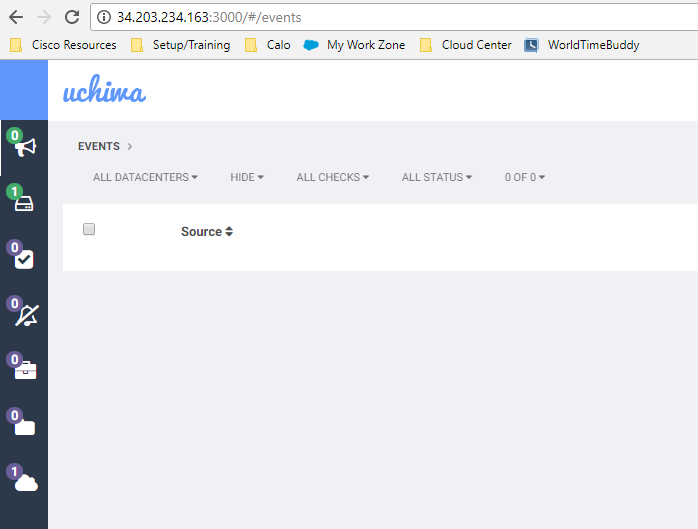
A questo punto, è necessario avere un client chiamato Sensu-server.
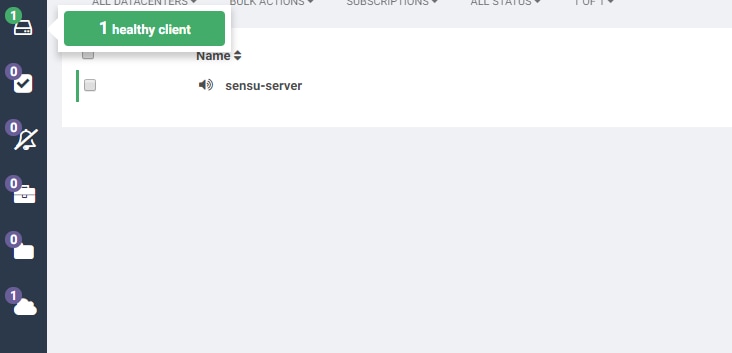
Configura controlli
echo '{
"checks": {
"check-cpu-linux": {
"handlers": ["mailer"],
"command": "/opt/sensu/embedded/bin/check-cpu.rb -w 80 -c 90 ",
"interval": 60,
"occurrences": 5,
"subscribers": [ "linux" ]
}
}
}' |sudo tee /etc/sensu/conf.d/check_cpu_linux.json
echo '{
"checks": {
"check-disk-usage-linux": {
"handlers": ["mailer"],
"type": "metric",
"command": "/opt/sensu/embedded/bin/check-disk-usage.rb",
"interval": 60,
"occurrences": 5,
"subscribers": [ "linux" ]
}
}
}' |sudo tee /etc/sensu/conf.d/check_disk_usage_linux.json
echo '{
"checks": {
"check_memory_linux": {
"handlers": ["mailer"],
"command": "/opt/sensu/embedded/bin/check-memory-percent.rb -w 80 -c 90 ",
"interval": 60,
"occurrences": 5,
"refresh": 1800,
"subscribers": [ "linux" ]
}
}
}' |sudo tee /etc/sensu/conf.d/check_memory_linux.json
sudo sensu-install -p cpu-checks
sudo sensu-install -p disk-checks
sudo sensu-install -p memory-checks
Sensore di riavvio
sudo service sensu-client restart && sudo service sensu-server restart && sudo service sensu-api restart
Dopo un minuto, dovrebbero essere elencati tre controlli.
Se si fa clic sul client Sensu-server, vengono visualizzate informazioni dettagliate dai tre controlli eseguiti per il dispositivo.
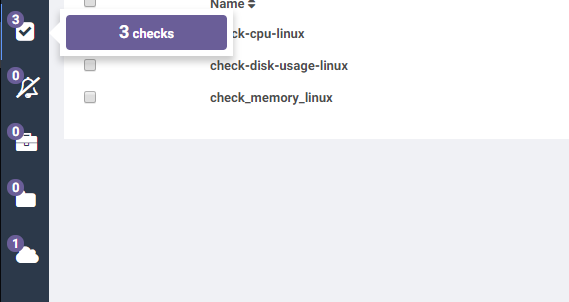
Aggiorna script azioni
- Scarica Sensu.zip.
- Decomprimere il file.
- Modificare sensuinstall.sh.
- Cambiare l'host della linea su "SensuServerIP" per avere l'indirizzo IP di Sensu Server.
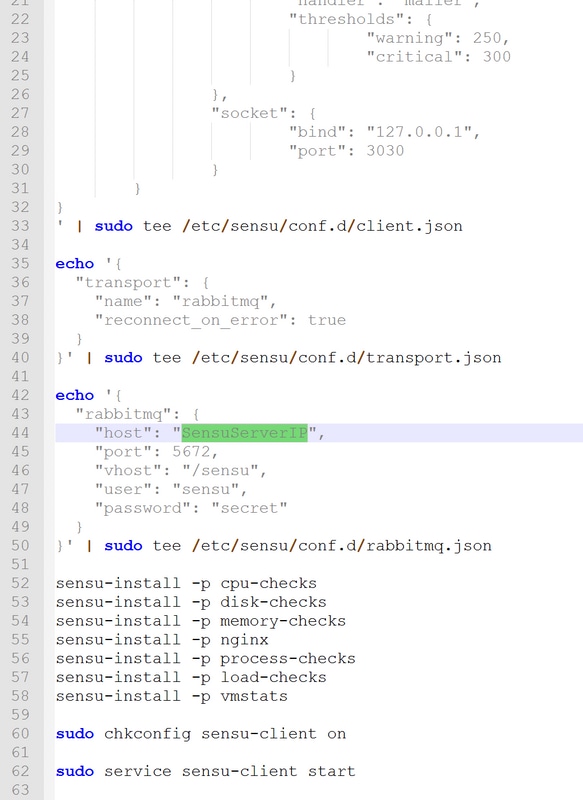
5. Modificare sensuuninstall.sh.
6. Modificare la riga curl -s -i -X DELETE http://SensuServerIP:4567/clients/$cliqrNodeHostname in modo che abbia l'indirizzo IP del Sensu Server.
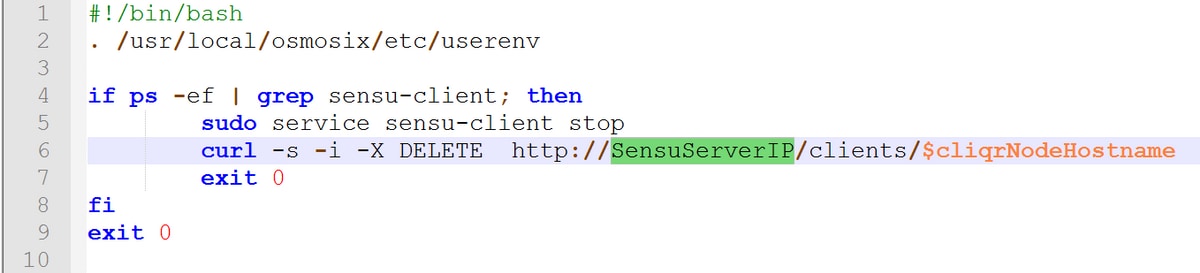
7. Reinserire i file modificati nel file Sensu.zip.
8. Caricare in un repository configurato da CloudCenter Manager (CCM).
Crea azioni sensore
Passare alla libreria delle azioni e selezionare Nuova azione.
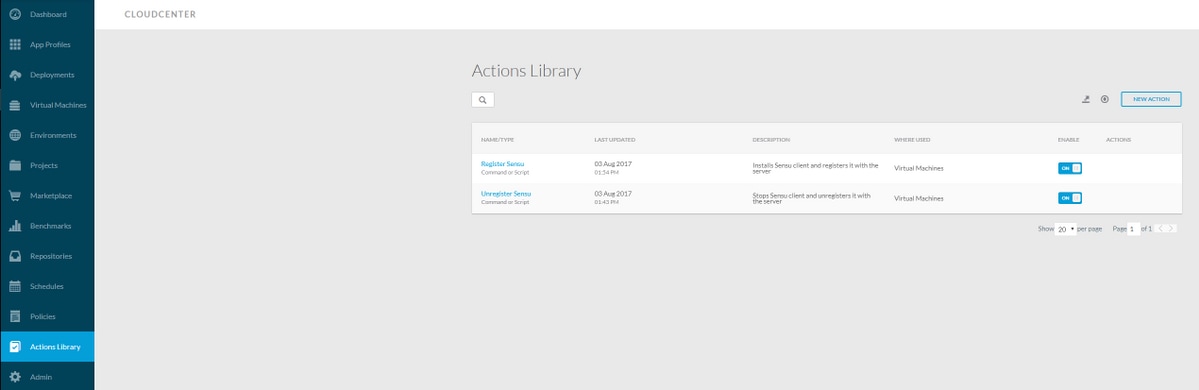
Tipo: Comando o script
Nome azione: Sensore del registro
Descrizione: Installa il client Sensu e lo registra nel server
Esegui azione: Nel sistema operativo della macchina virtuale
Mappatura oggetti:
Tipo di risorsa: VM distribuite con CloudCenter
Profilo applicazione: Tutto
Area cloud: Tutto
Account cloud: Tutto
Service All
Tipo di risorsa: VM importate (con agente installato)
Area cloud: Tutto
Account cloud: Tutto
Tipi di sistema operativo: Tutto
Definizione azione:
Esegui da pacchetto: Sì
Percorso: Il repository in cui è stato caricato e il percorso del file Sensu.zip
Script da bundle: sensuinstall.sh
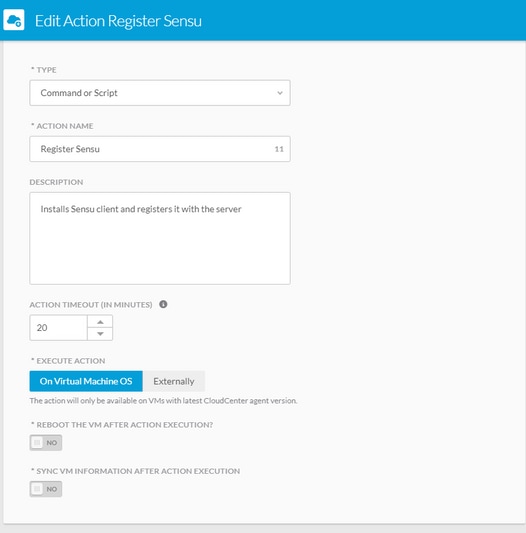
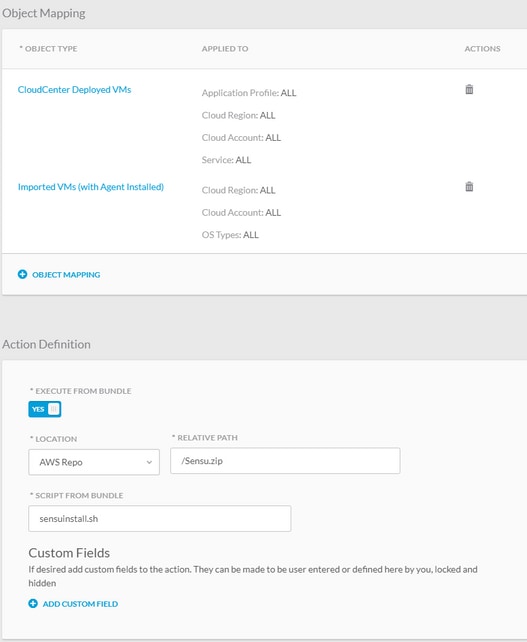
Salva azione e crea un'altra nuova azione
Tipo: Comando o script
Nome azione: Annulla registrazione sensore
Descrizione: Arresta il client Sensu e ne annulla la registrazione con il server
Esegui azione: Nel sistema operativo della macchina virtuale
Mappatura oggetti:
Tipo di risorsa: VM distribuite con CloudCenter
Profilo applicazione: Tutto
Area cloud: Tutto
Account cloud: Tutto
Service All
Tipo di risorsa: VM importate (con agente installato)
Area cloud: Tutto
Account cloud: Tutto
Tipi di sistema operativo: Tutto
Definizione azione:
Esegui da pacchetto: Sì
Percorso: Il repository in cui è stato caricato e il percorso del file Sensu.zip
Script da bundle: sensuuninstall.sh
Salva azione
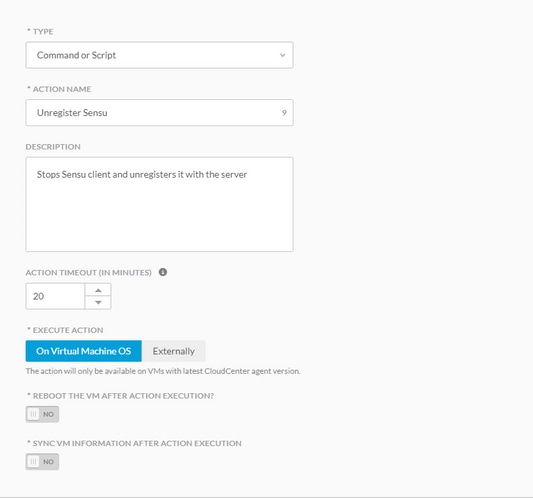
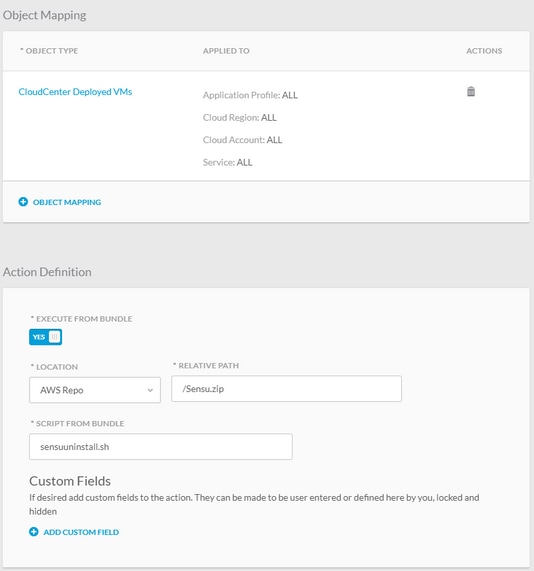
È ora possibile utilizzare queste azioni su qualsiasi VM distribuita per registrarla sul server Sensu e annullare la registrazione. L'annullamento della registrazione non disinstalla il client Sensu, ma arresta il servizio e lo rimuove dal database del server (DB).
Informazioni correlate
Contributo dei tecnici Cisco
- Jesse LafuentiCisco TAC Engineer
 Feedback
Feedback